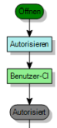Verwenden der Aktion „Verknüpfen“ in einem Prozess
Die Aktionen „Verknüpfen“ und „Verknüpfung lösen“ können in ähnlicher Weise eingesetzt werden wie andere Aktionen. Im nachstehenden Beispiel wird beschrieben, wie Sie die zuvor von Ihnen erstellte Aktion „Benutzer mit CI verknüpfen“ als automatische Aktion im Prozess „Einfacher Change“ verwenden können. Durch den Einsatz einer automatische Aktion können Sie einen Werttyp verwenden, um alle an den Change angehängten CIs auszuwählen und sie unter Verwendung eines anderen Werttyps mit dem Ersteller des Changes zu verknüpfen.
So verwenden Sie eine Aktion vom Typ „Verknüpfen“:
- Öffnen Sie das gewünschte Prozessdesign im Prozess Designer.
- Zeigen Sie die Toolbox an.
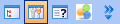
- Ziehen Sie Automatische Aktionsinstanz von der Toolbox in den Arbeitsbereich.
Das Dialogfeld „Aktion wählen“ wird angezeigt. - Wählen Sie die gewünschte Aktion und klicken Sie auf OK.
Das entsprechende Fenster wird angezeigt, in dem Sie die erforderlichen Informationen angeben müssen. In unserem Beispiel wird bei Auswahl der Aktion „Benutzer mit CI verknüpfen“ das Fenster „Benutzer-CI“ aufgerufen.
In den folgenden Schritten konfigurieren wie einen Werttyp zum Befüllen der Liste CI mit den CIs, die mit dem Change verknüpft sind, und einen weiteren Werttyp zum Befüllen der Liste Benutzer mit dem Ersteller des Changes. - Klicken Sie mit der rechten Maustaste auf die Liste CI und dann auf Werttyp.
Das Dialogfeld zur Auswahl eines Steuerelements wird angezeigt.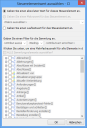
- Aktivieren Sie das Optionsfeld Laufzeitwert angeben und erweitern Sie dann im Baum den Zweig CIs[] und wählen Sie CI.
In dem Feld unterhalb des Optionsfelds wird CIs[]/CI angezeigt. Auf diese Weise wird nur das CI ausgewählt, das als letztes hinzugefügt wurde – wie möchten aber ALLE CIs auswählen, die mit dem Change verknüpft sind. - Markieren Sie das Kontrollkästchen ALLE Sammlungselemente auswählen?.
Das Feld unterhalb des Optionsfelds wird aktualisiert und zeigt jetzt
CIs[]*/CI an.
Das Sternchen (*) zeigt an, dass alle Elemente in der Sammlung ausgewählt sind. - Klicken Sie auf OK.
Das Feld „CI“ wird vervollständigt. - Legen Sie für das Feld Benutzer in ähnlicher Weise einen Werttyp für den Laufzeitwert Ersteller fest.
- Klicken Sie im Fenster „Benutzer-CI“ auf OK.
- Vervollständigen Sie das Prozessdesign dahingehend, dass die neue automatische Aktion bei Bedarf verwendet wird und klicken Sie dann auf
 .
.
Sie könnten beispielsweise eine Aktion ohne verknüpftes Fenster erstellen, die Sie dann zur Auslösung der automatischen Aktion verwenden, um alle CIs mit dem Benutzer zu verknüpfen.